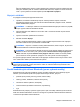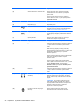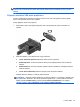User's Guide - Windows 8
Používání systému Beats Audio
Beats Audio je pokročilý zvukový systém, který i při zachování vysoké kvality zvuku dokáže hudbu
obohatit o syté basy.
Spuštění ovládacího panelu systému Beats Audio
Ovládací panel systému Beats Audio slouží k zobrazení a ručním úpravám nastavení zvuku a basů.
▲
Chcete-li otevřít ovládací panel systému Beats Audio, napište na Úvodní obrazovce znak c,
vyberte položku Ovládací panely, vyberte položku Hardware a zvuk a poté položku Ovládací
panel systému Beats Audio.
Zakázání a povolení systému Beats Audio
▲ Funkci Beats Audio povolíte či zakážete stisknutím kombinace kláves fn a b.
Kontrola zvuku
Pokud chcete zkontrolovat funkce zvuku na vašem počítači, postupujte následovně:
1. Na Úvodní obrazovce napište znak c a poté vyberte ze seznamu aplikací položku Ovládací
panely.
2. Vyberte položky Hardware a zvuk > Zvuk.
3. Když se otevře okno Zvuk, vyberte kartu Zvuky. V části Události programů vyberte jakoukoliv
zvukovou událost, jako je pípnutí nebo alarm, a klikněte na tlačítko Test.
Měli byste uslyšet zvuk z reproduktorů nebo z připojených sluchátek.
Pokud chcete zkontrolovat funkce záznamu zvuku na vašem počítači, postupujte následovně:
1. Na Úvodní obrazovce napište znak s a poté vyberte položku Záznam zvuku.
2. Klikněte na Spustit záznam a mluvte do mikrofonu. Uložte soubor na pracovní plochu.
3. Spusťte multimediální program a přehrajte záznam.
Zobrazení nebo změna nastavení zvuku na vašem počítači:
1. Na Úvodní obrazovce napište znak c a poté vyberte ze seznamu aplikací položku Ovládací
panely.
2. Vyberte položky Hardware a zvuk > Zvuk.
Funkce videa
Tento počítač HP může díky svým širokým možnostem sloužit k přehrávání videa z oblíbených
internetových stránek nebo stahování filmů, které je následně možné přehrát bez nutnosti připojení
k síti.
Zážitek ze sledování videa si můžete ještě vylepšit připojením externího monitoru, projektoru nebo
televizoru k jednomu z video portů počítače. Většina počítačů je vybavena portem VGA, který slouží
k připojení analogových video zařízení. Některé počítače navíc disponují portem HDMI (High
Definition Multimedia Interface) umožňujícím připojení monitoru či televizoru s vysokým rozlišením.
26 Kapitola 4 Využívání multimediálních funkcí